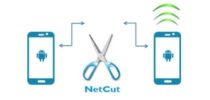AndroidTerbaik.com – Kenapa Google Chrome tidak bisa dibuka di Android bisa diperbaiki tanpa perlu mengganti dengan browser lain. Mungkin beberapa pengguna HP Android khususnya mengalami masalah browser Chrome error di Androidnya.
Jadi, kronologi contohnya adalah ketika membuka suatu situs atau halaman web, atau bahkan saat baru pertama kali membuka tab Chrome Android. Sudah langsung muncul pesan error atau kesalahan di layar ponsel.
Konten
Arti Error di Google Chrome Android / Komputer
Nah, beberapa pesan peringatan Google Chrome Android tersebut diantaranya adalah:
- Error proxy di Google Chrome:
err_connection_reset_chrome
- Halaman web ini tidak tersedia:
err_connection_closederr_connection_failed
Baca juga: Cara Menonaktifkan Safe Search di Android Browser, Chrome dan Google
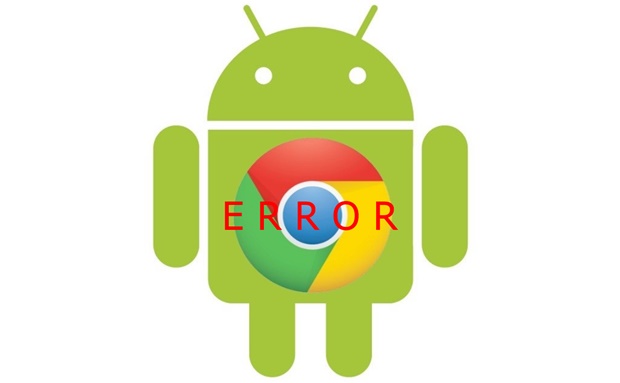
Atau mungkin anda juga mengalami pesan kesalahan berikut ini, yakni kode error yang menunjukkan adanya masalah saat membuka halaman.
- “Yah!”: Chrome mengalami masalah saat memuat halaman.
- ERR_NAME_NOT_RESOLVED: Nama host (alamat web) tidak ada.
- ERR_INTERNET_DISCONNECTED: Perangkat tidak tersambung ke internet.
- ERR_CONNECTION_TIMED_OUT atau ERR_TIMED_OUT: Halaman memerlukan waktu terlalu lama untuk terhubung. Sambungan internet Anda mungkin terlalu lambat atau halaman mungkin terlalu sibuk.
- ERR_CONNECTION_RESET: Terjadi masalah yang mengganggu sambungan ke halaman.
- ERR_NETWORK_CHANGED: Sambungan perangkat terputus dari jaringan atau tersambung ke jaringan baru saat memuat halaman.
- ERR_CONNECTION_REFUSED: Halaman tidak mengizinkan Chrome tersambung.
- ERR_CACHE_MISS: Halaman perlu mengirimkan kembali informasi yang telah Anda masukkan sebelumnya.
- ERR_EMPTY_RESPONSE: Situs tidak mengirim data apa pun dan mungkin tidak beroperasi.
- ERR_SSL_PROTOCOL_ERROR: Halaman mengirim data yang tidak dimengerti oleh Chrome.
- ERR_ BAD_SSL_CLIENT_AUTH_CERT: Login ke situs (misalnya, situs kantor atau bank) tidak berhasil karena sertifikat klien error.
Untuk mengetahui daftar lengkap kode error, buka chrome://network-errors/.
Lihat juga artikel Cara Menghilangkan Notifikasi Google Chrome di Android.
Cara Mengatasi Kenapa Google Chrome Tidak Bisa Dibuka di Android
Di bawah ini beberapa tips trik mengatasi Google Chrome error di HP Android yang admin kutip dari halaman resmi Google Support:
Tutup Semua Tab dan Aplikasi Lain
Ponsel atau tablet Android mungkin kehabisan memori dan tidak dapat memuat situs sambil menjalankan aplikasi dan program.
Untuk mengosongkan memori, anda bisa melakukan langkah berikut:
- Tutup setiap tab, kecuali yang menampilkan pesan error.
- Keluar dari aplikasi atau program lain yang sedang berjalan.
- Jeda proses download file atau aplikasi.
Coba muat ulang tab yang menampilkan error.
Tutup dan Buka Lagi Chrome
- Di bagian bawah, tap Ringkasan
.
- Geser jendela Chrome untuk menutupnya.
Reboot atau Nyalakan Ulang Android
Program atau aplikasi terkadang membuat halaman tidak dimuat dengan benar.
- Nyalakan ulang ponsel atau tablet Android.
- Coba muat kembali halaman tersebut di Chrome.
Coba di Browser Lain
Ada baiknya ada cadangan browser lain, seperti Opera, Mozilla Firefox, dan sebagainya. Cobalah membuka halaman yang anda inginkan di browser lain. Jika memang bisa, berarti Chrome-nya yang rusak.
Instal Ulang Chrome
Langkah berikutnya, lanjutan dari langkah persis sebelumnya, silakan anda copot pemasangan (uninstall) Google Chrome di Android. Kemudian, anda pasang lagi Chrome dari Play Store.
Baca juga: Cara Logout Twitter di Android tanpa Uninstall
Hapus Data Chrome
Tapi, jika memang Chrome tidak bisa dihapus dari ponsel Android, anda mungkin bisa mencoba menghapus cache dan data Chrome Android anda.
Caranya adalah sebagai berikut:
- Buka menu Setelan di HP Android anda.
- Cari menu Aplikasi atau Manajemen Aplikasi.
- Pada daftar aplikasi, pilih Chrome.
- Pilih menu terkait Penyimpanan.
- Tekan tombol Hapus Cache, lalu Hapus Data.
- Jika ada, tekan juga tombol Paksa Berhenti.
Semoga dengan artikel lengkap di atas, Google Chrome di HP Android anda sudah normal dan dapat digunakan lancar kembali.